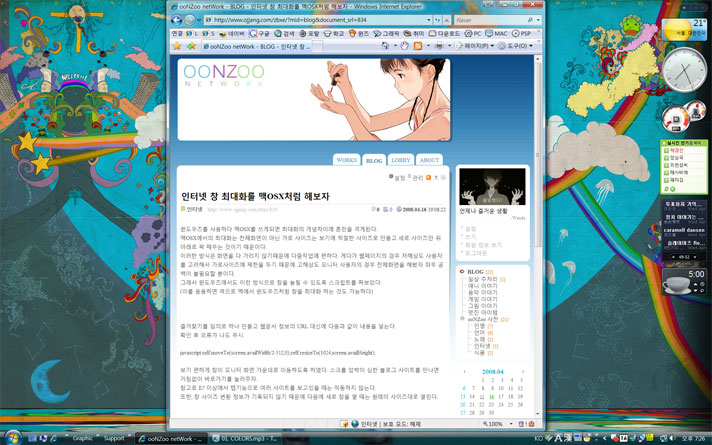저장된 텍스트의 특정 부분 삭제
양식 입력란에 입력할 때 이 입력란에 과거에 입력한 텍스트가 들어 있는 메뉴가 표시될 수 있습니다. 저장된 텍스트의 특정 부분을 삭제하려면 키보드 화살표를 사용하여 메뉴에서 해당 부분을 선택한 다음 Shift + Delete를 누릅니다.
https://support.google.com/chrome/answer/142893?hl=ko
자동완성 항목에 이전에 잘못 입력한 텍스트가 계속 나오는게 거슬리는 경우 원하는 텍스트만 선택해서 지울 수 있다.
키보드 또는 마우스로 해당 항목을 지시하고 Shift + Delete
모든 웹브라우저 공통
 날씨
날씨